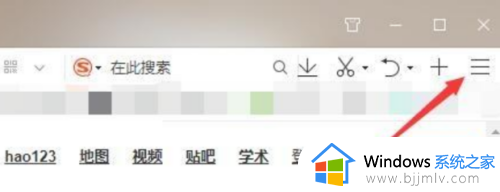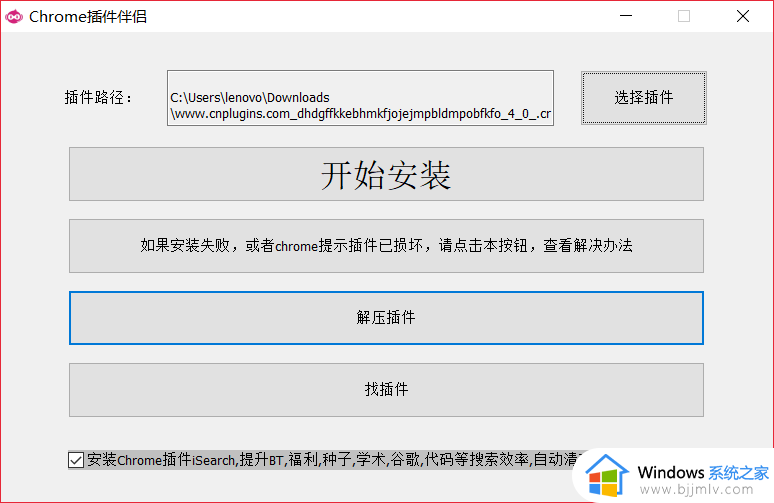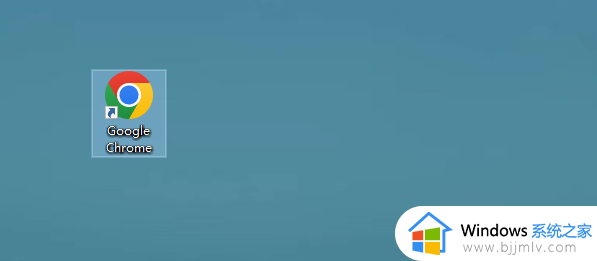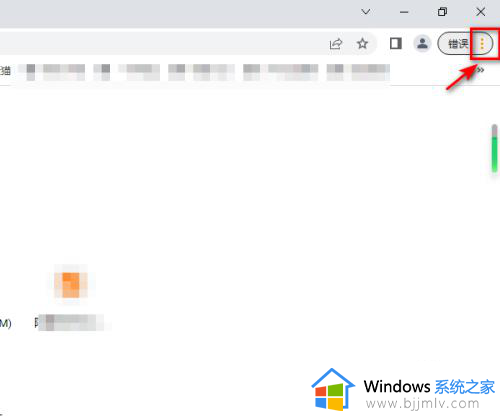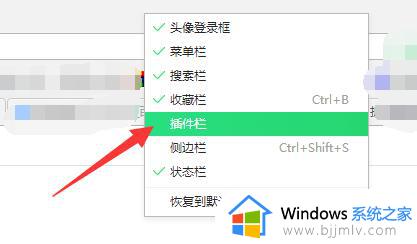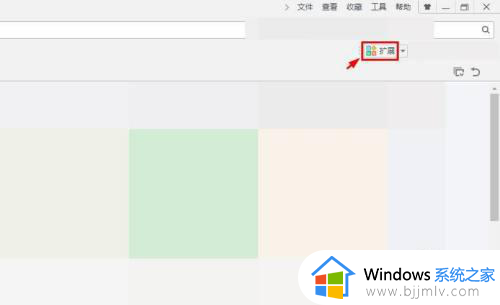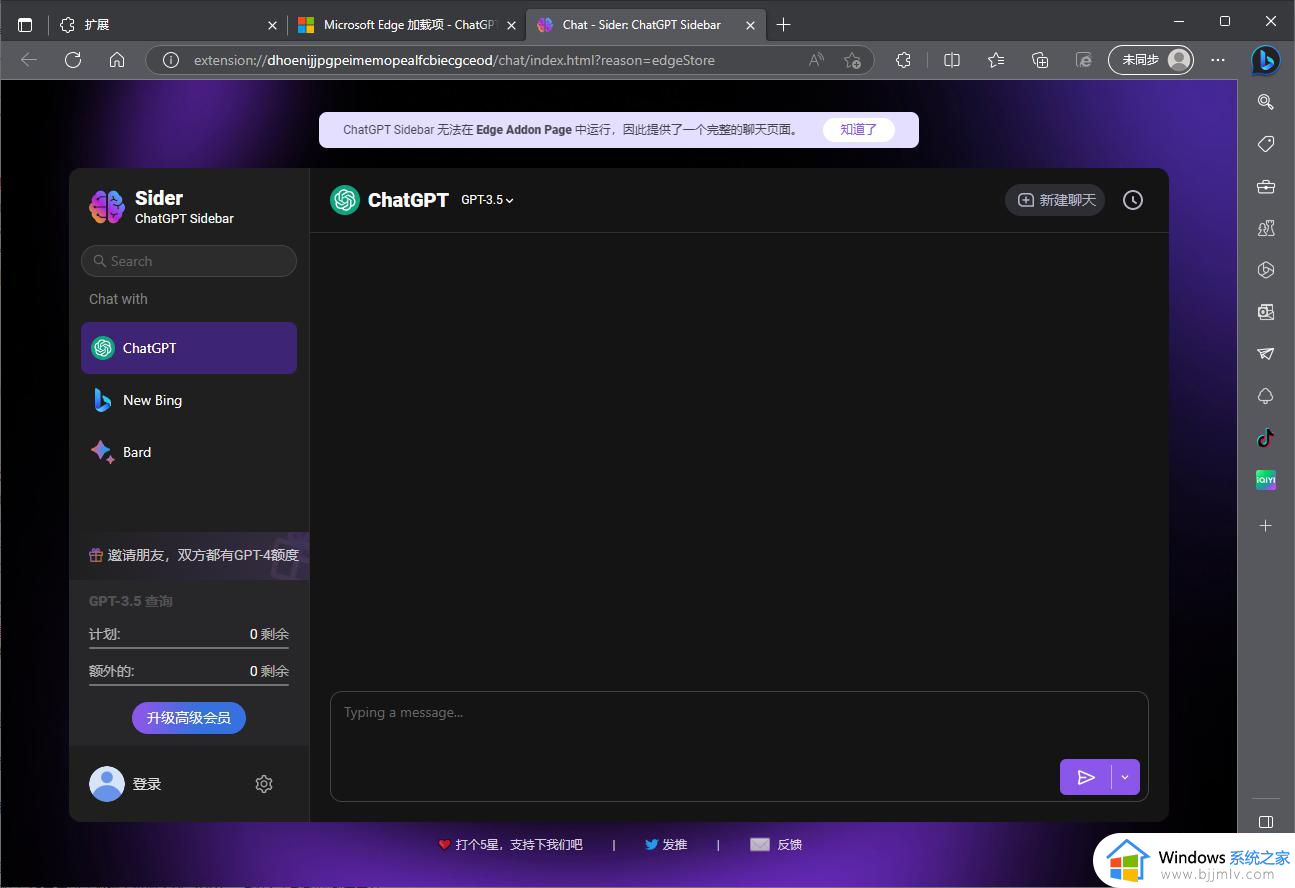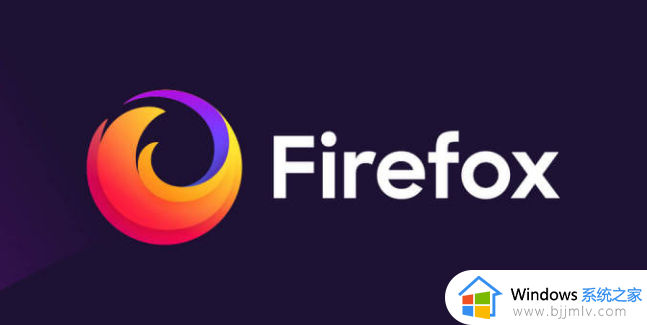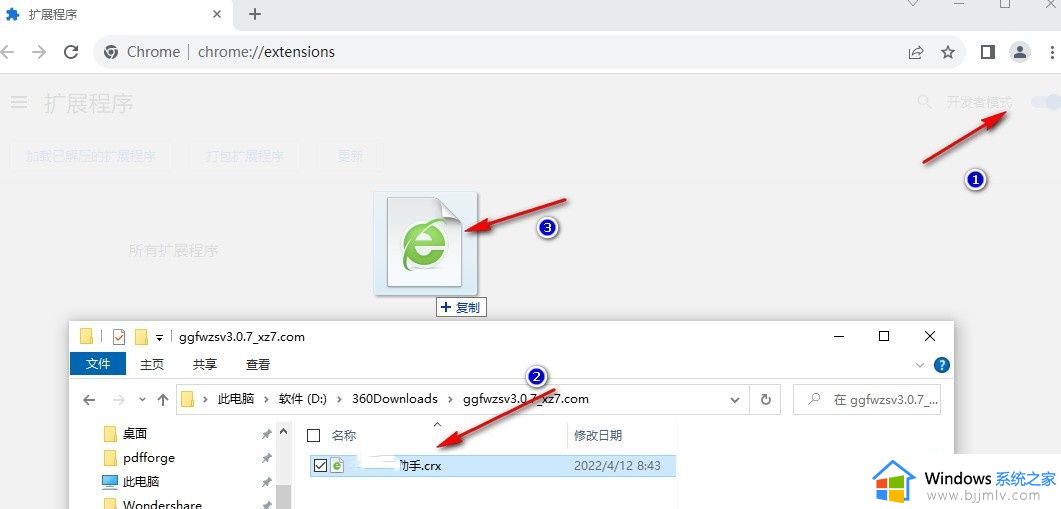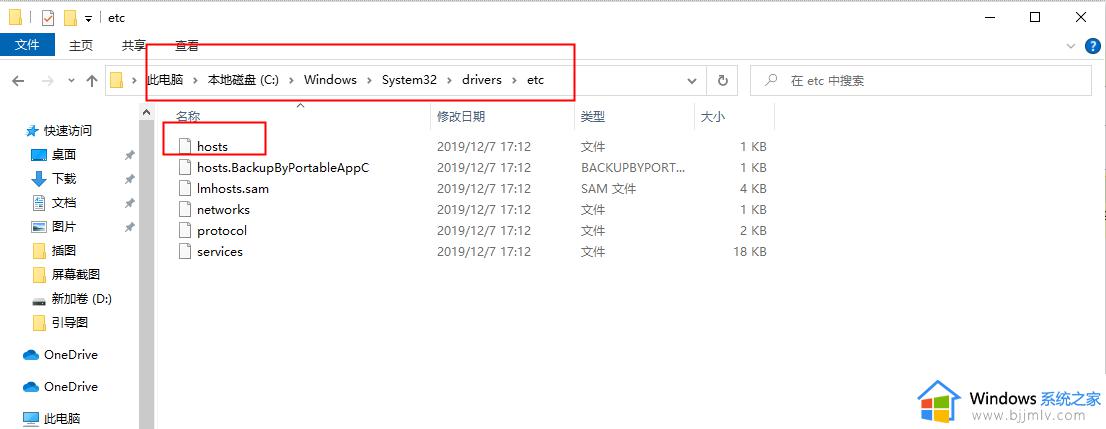浏览器怎么安装idm插件 怎么给浏览器添加idm扩展
当前idm作为一款功能强大的下载工具,可以帮助我们更高效地下载各种文件,因此我们可以将其安装为浏览器的插件,这样可以在浏览器中直接使用IDM进行下载。那么浏览器怎么安装idm插件呢?接下来就让我们了解一下怎么给浏览器添加idm扩展吧。
idm插件的安装方法有两种:
1、将idm插件拖拽到浏览器扩展程序中进行安装。
2、通过“加载已解压的扩展程序”来安装idm插件。
以Chrome浏览器为例,先说下第一种idm插件安装方法:
1、进入“极简插件”,搜索“idm”,下载idm插件压缩包。
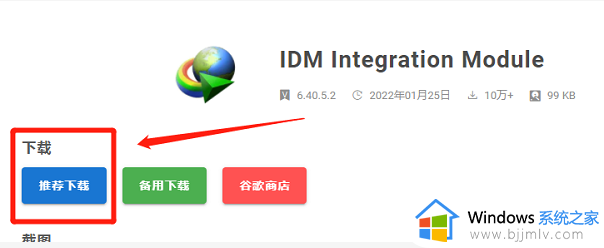
找到下载完成的压缩包并解压,会得到一个crx文件,该文件就是idm插件。
2、打开Chrome浏览器,点击右上角的三个点,选择“更多工具——扩展程序”进入扩展中心。
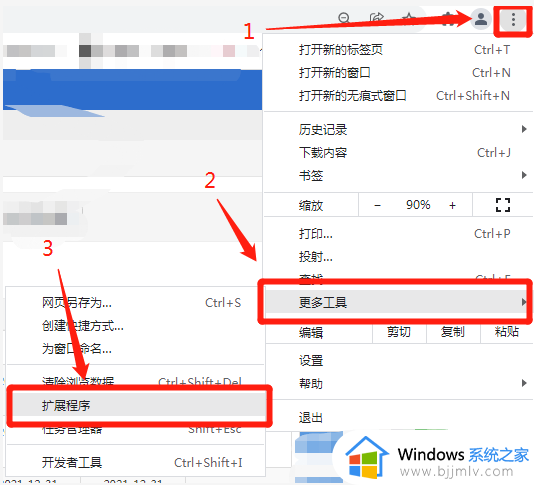
3、在扩展中心右上角找到“开发者模式”并打开,然后找到解压出来的crx文件,将crx文件拖拽到Chrome扩展程序中即可。
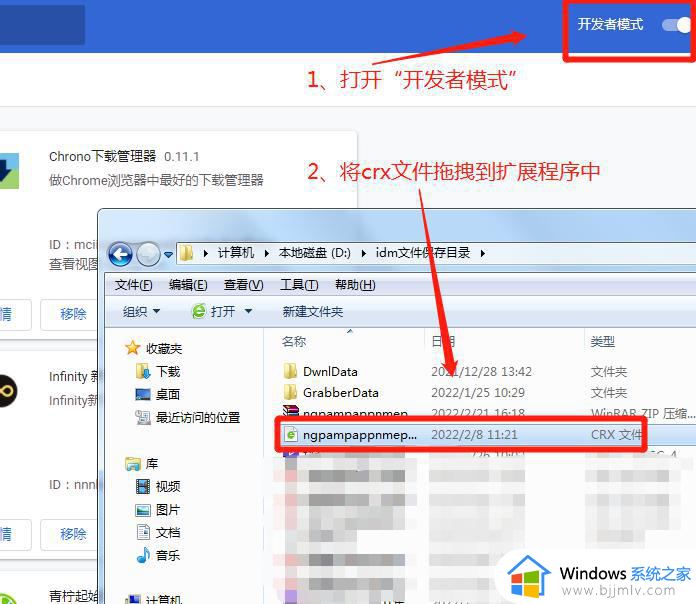
其实,在idm安装包中,是自带idm插件的,找到idm安装目录,进入“bin”文件夹,就可以看到后缀名为crx的idm插件。
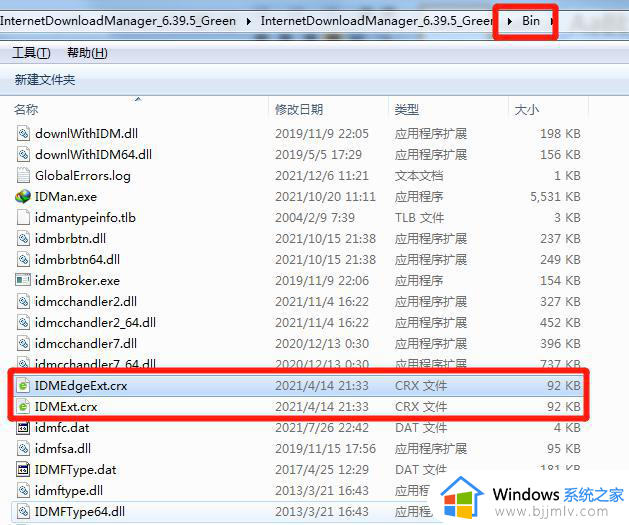
如果Chrome不支持拖拽安装就可以考虑第二种idm插件安装方法——加载已解压的扩展程序:
1、按照上文步骤进入Chrome扩展程序、打开“开发者模式”。
2、在桌面找到idm快捷方式,鼠标右键并选择“打开文件位置”,进入“bin”文件夹,找到图5中的crx文件,这里可能会有多个crx文件,它们对应着不同的idm插件版本,一般选择第一个crx文件即可。
3、将crx文件复制到新建的文件夹中,比如将它复制到d盘中的“idm插件”文件夹中,然后把crx文件的后缀名改为“.zip”并解压到当前文件夹中。
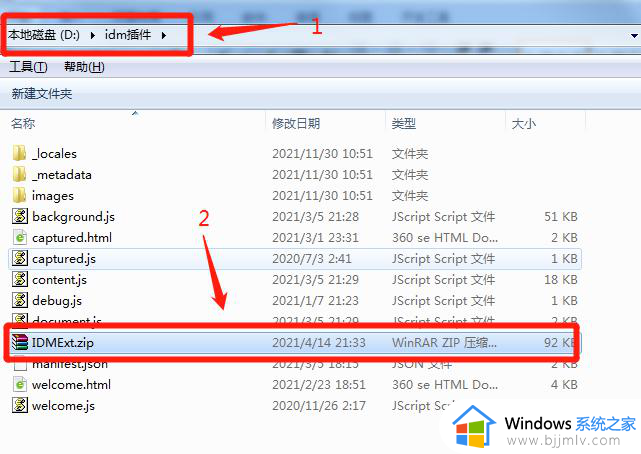
4、进入Chrome扩展程序,点击“加载已解压的扩展程序”,选择d盘中的“idm插件”,最后点击“选择文件夹”即可。
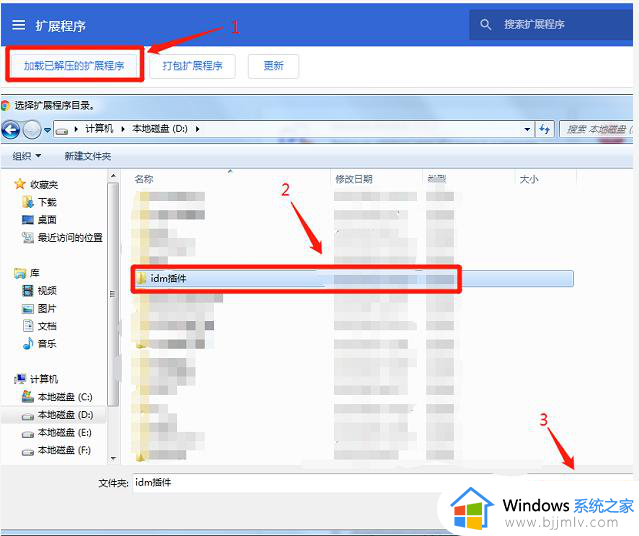
以上就是关于怎么给浏览器添加idm扩展的全部内容,有遇到过相同问题的用户就可以根据小编的步骤进行操作了,希望能够对大家有所帮助。